Как выйти из системы в приложении Facebook для iPhone / iPad
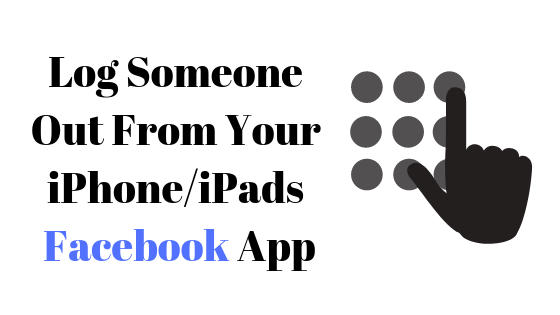 Узнайте, как выйти из системы
Узнайте, как выйти из системы
Если у вас когда-либо была возможность использовать приложение Facebook на Android или Apple, вы могли заметить небольшую разницу в расположении значков для этих двух. Хотя приложение одинаково для обоих типов телефонов, все же есть небольшая разница в том, как вы можете использовать эти параметры на Apple iPhone или Apple iPad. Предположим, вы хотите войти в систему для себя или кого-то еще, кто использовал ваш телефон или iPad для входа в Facebook. Процесс прост. Просто выполните шаги, указанные ниже для двух устройств.
Программы для Windows, мобильные приложения, игры - ВСЁ БЕСПЛАТНО, в нашем закрытом телеграмм канале - Подписывайтесь:)
Выход кого-то из системы на iPad
Несмотря на то, что и iPad, и iPhone являются продуктами одного бренда, есть разница в способах выхода из Facebook на обоих.
- Откройте приложение Facebook на iPad, так как никто не входил в систему на моем iPad, я вошел в систему сам.
 Чтобы войти в систему, просто нажмите на этот значок, показывающий свое имя, или, если это не вы, нажмите на опцию в конце страницы, которая говорит, что войдите в другую учетную запись.
Чтобы войти в систему, просто нажмите на этот значок, показывающий свое имя, или, если это не вы, нажмите на опцию в конце страницы, которая говорит, что войдите в другую учетную запись. - Вот как выглядит ваш экран, когда кто-то вошел в систему.
 Ваша лента новостей появится на экране.
Ваша лента новостей появится на экране. - Теперь, чтобы выйти из этой учетной записи, все, что вам нужно сделать, это щелкнуть направленную вниз стрелку в виде значка в правом верхнем углу, который находится рядом с вашим именем. Откроется расширенный список опций. Отсюда найдите вкладку для выхода. Нажмите на это сейчас.
 Выход из системы на iPad – это буквально двухэтапный процесс. Вы находите стрелку, щелкаете по ней, находите вкладку выхода и щелкаете. Подтверждать. И вам хорошо идти.
Выход из системы на iPad – это буквально двухэтапный процесс. Вы находите стрелку, щелкаете по ней, находите вкладку выхода и щелкаете. Подтверждать. И вам хорошо идти. - После того, как вы нажмете «Выйти», в Facebook вас спросят, подтвердите ли вы это действие. Кто угодно может нажать что-нибудь в приложении по ошибке, и именно по этой причине приложения обычно подтверждают, действительно ли вы хотите выполнить это действие. Если вы хотите выйти из чужой учетной записи, щелкните вкладку «Выход» в появившемся подтверждающем сообщении.
 Выйдите из своей учетной записи в одно мгновение.
Выйдите из своей учетной записи в одно мгновение. - Вы будете перенаправлены обратно на первую страницу, это первое изображение, которым я здесь поделился. Экран, на котором вас просят войти в систему. Теперь вы можете снова войти в свою учетную запись на iPad.
Выход из системы на iPhone
Вы можете подумать, что использование iPad и iPhone – это в значительной степени одно и то же, тогда почему существует разница в способах доступа к этим вкладкам для Facebook. Насколько мне известно, основная причина в том, что оба устройства разные по размеру. Хотя телефон более компактен с меньшим экраном по сравнению с iPad, приложения должны учитывать все эти детали при разработке своего приложения, будь то iPad, iPhone или даже компьютер Apple. Размер iPad сравнительно больше, чем экран iPhone, поэтому процесс выхода из Facebook из приложения в iPad немного отличается от выхода из iPhone. Вот как вы можете выйти из приложения Facebook на вашем iPhone.
- Откройте приложение Facebook на своем iPhone с лентой новостей на экране. Чтобы найти опцию «Выход», вам нужно щелкнуть по трем линиям, которые появляются в правом нижнем углу экрана, как показано стрелкой на изображении ниже.
 Здесь вы найдете множество опций для своего приложения Facebook, в том числе вкладку для выхода из системы.
Здесь вы найдете множество опций для своего приложения Facebook, в том числе вкладку для выхода из системы. - После щелчка по значку с тремя линиями вы увидите на экране список опций. Вам нужно прокрутить вниз на том же экране, пока не найдете вариант выхода. Вам нужно будет перейти в конец этого списка, так как вкладка «Выход из системы» является последней в этом списке.
 На экране, который появляется перед вами, прокрутите вниз, пока не найдете вкладку для выхода из системы, которая находится в самом конце этого экрана.
На экране, который появляется перед вами, прокрутите вниз, пока не найдете вкладку для выхода из системы, которая находится в самом конце этого экрана. Вкладка «Выход» для выхода из любой учетной записи в приложении Facebook для iPhone.
Вкладка «Выход» для выхода из любой учетной записи в приложении Facebook для iPhone. - Нажмите «Выйти сейчас». Так же, как у нас попросили iPad, нас также спросят в приложении для iPhone на Facebook: «Вы уверены, что хотите выйти из системы?». Поскольку вы хотели выйти из чьей-либо учетной записи в приложении Facebook на iPhone, выход из системы, написанный красным, – это то, что вам нужно нажать на следующем шаге на последнем шаге здесь. Теперь вы будете перенаправлены обратно на синюю страницу, где приложение попросит вас войти в систему.
 Назад к началу
Назад к началу
Программы для Windows, мобильные приложения, игры - ВСЁ БЕСПЛАТНО, в нашем закрытом телеграмм канале - Подписывайтесь:)

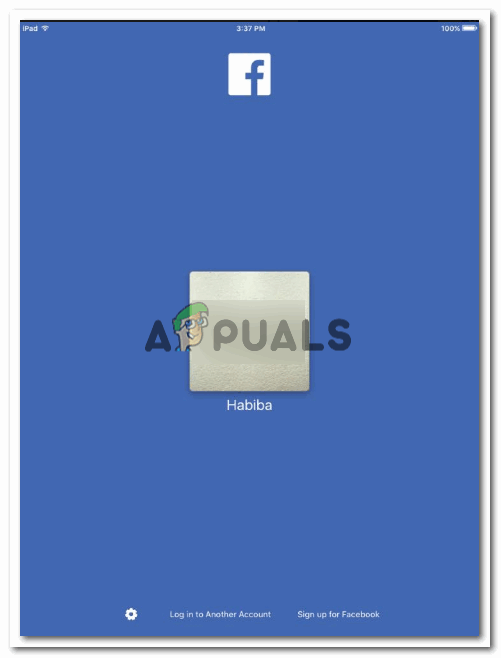 Чтобы войти в систему, просто нажмите на этот значок, показывающий свое имя, или, если это не вы, нажмите на опцию в конце страницы, которая говорит, что войдите в другую учетную запись.
Чтобы войти в систему, просто нажмите на этот значок, показывающий свое имя, или, если это не вы, нажмите на опцию в конце страницы, которая говорит, что войдите в другую учетную запись.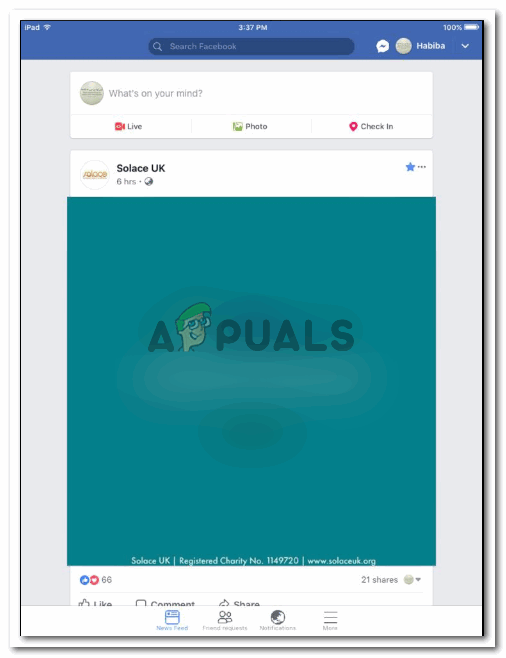 Ваша лента новостей появится на экране.
Ваша лента новостей появится на экране.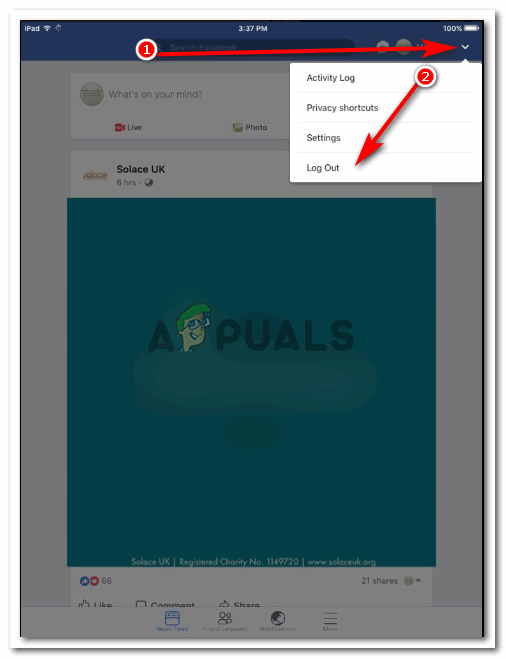 Выход из системы на iPad – это буквально двухэтапный процесс. Вы находите стрелку, щелкаете по ней, находите вкладку выхода и щелкаете. Подтверждать. И вам хорошо идти.
Выход из системы на iPad – это буквально двухэтапный процесс. Вы находите стрелку, щелкаете по ней, находите вкладку выхода и щелкаете. Подтверждать. И вам хорошо идти.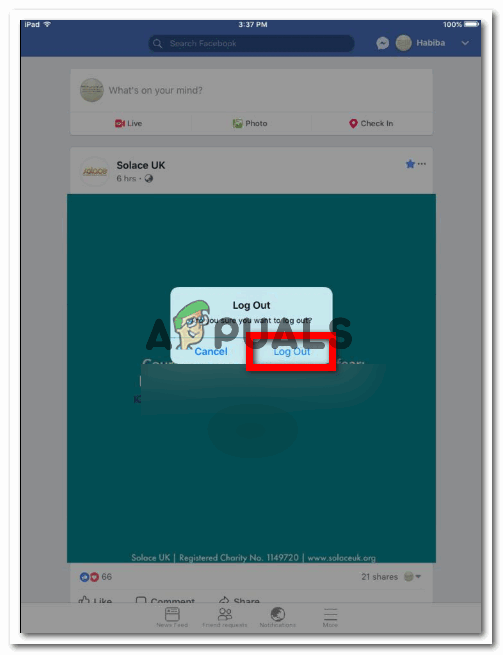 Выйдите из своей учетной записи в одно мгновение.
Выйдите из своей учетной записи в одно мгновение.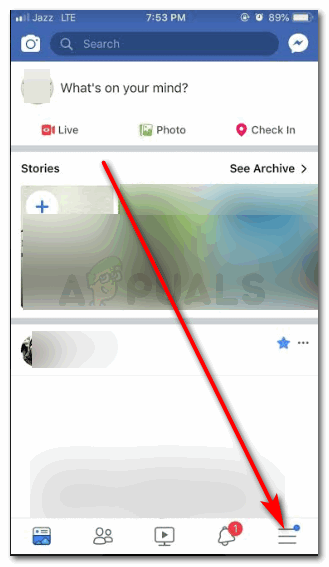 Здесь вы найдете множество опций для своего приложения Facebook, в том числе вкладку для выхода из системы.
Здесь вы найдете множество опций для своего приложения Facebook, в том числе вкладку для выхода из системы.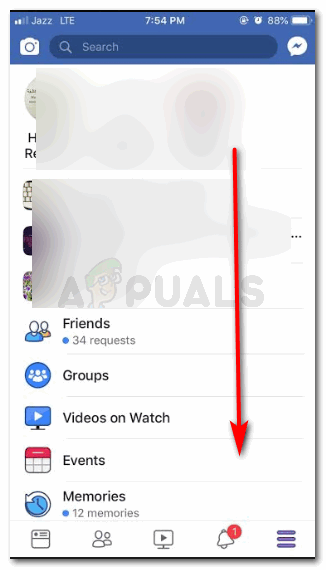 На экране, который появляется перед вами, прокрутите вниз, пока не найдете вкладку для выхода из системы, которая находится в самом конце этого экрана.
На экране, который появляется перед вами, прокрутите вниз, пока не найдете вкладку для выхода из системы, которая находится в самом конце этого экрана.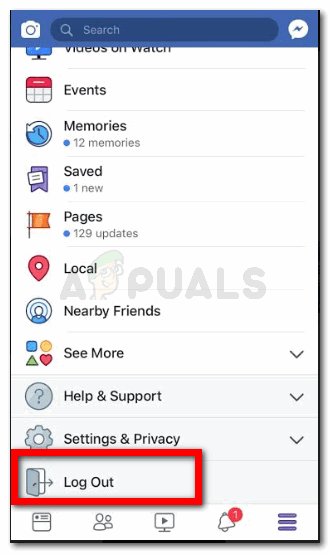 Вкладка «Выход» для выхода из любой учетной записи в приложении Facebook для iPhone.
Вкладка «Выход» для выхода из любой учетной записи в приложении Facebook для iPhone.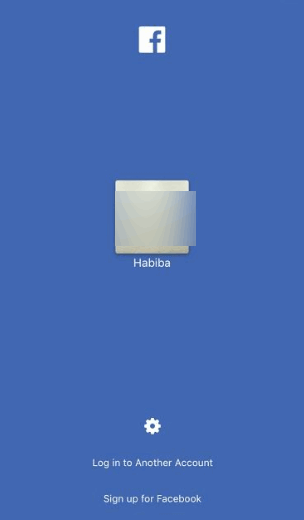 Назад к началу
Назад к началу